Otrzymaj bezpłatne skanowanie i sprawdź, czy twój komputer jest zainfekowany.
USUŃ TO TERAZAby korzystać z w pełni funkcjonalnego produktu, musisz kupić licencję na Combo Cleaner. Dostępny jest 7-dniowy bezpłatny okres próbny. Combo Cleaner jest własnością i jest zarządzane przez RCS LT, spółkę macierzystą PCRisk.
Jakim oprogramowaniem jest Safety Shield?
Safety Shield to złośliwa aplikacja przeznaczona do otwierania różnych stron internetowych. Odkryliśmy to malware po pobraniu instalatora z fałszywej strony internetowej, która rzekomo oferuje różne pirackie programy. Instalator rozpowszechniający Safety Shield może również zawierać inne niechciane oprogramowanie.
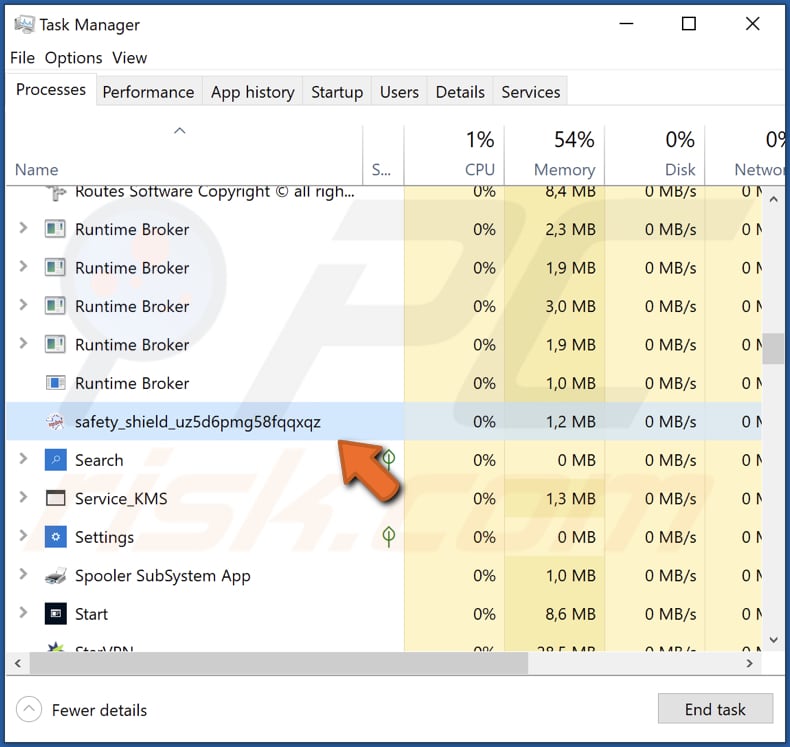
Szczegółowe informacje o Safety Shield
Safety Shield wymusza otwieranie różnych stron internetowych przez przeglądarkę. Istnieje wysokie prawdopodobieństwo, że Safety Shield może otworzyć złośliwe strony, różne oszustwa, witryny wykorzystywane do rozsyłania adware, porywaczy przeglądarki i innych niechcianych aplikacji. Otwarte strony mogą również wyświetlać zwodnicze reklamy lub służyć do wydobywania poufnych informacji.
Safety Shield może mieć dodatkowe możliwości (np. może służyć do zbierania informacji, wyświetlania reklam itp.). Warto wspomnieć, że Safety Shield nie posiada graficznego interfejsu użytkownika (nie można z nim wchodzić w interakcję). Działa w tle systemu i można ją znaleźć w Menedżerze zadań jako "safety_shield_uz5d6pmg58fqqxqz" (nazwa procesu może się różnić).
| Nazwa | Wirus Safety Shield |
| Typ zagrożenia | Szkodliwe oprogramowanie |
| Nazwy wykrycia (instalatora) | Avast (Win32:PWSX-gen [Trj]), Combo Cleaner (Gen:Variant.Jaik.49613), ESET-NOD32 (wiele wykryć), Kaspersky (UDS:Backdoor.Win32.Manuscrypt.gen), Microsoft (Trojan:Win32/AgentTesla!ml), Pełna lista wykrycia (VirusTotal) |
| Nazwy wykrycia (aplikacji) | Avast (Win32:AdwareX-gen [Adw]), Combo Cleaner (Trojan.GenericKD.39630853), ESET-NOD32 (wariant MSIL/Adware.CsdiMonetize.L), Kaspersky (UDS:Trojan.Multi.GenericML.xnet), Microsoft (Trojan:Win32/Sehyioa.A!cl), Pełna lista wykrycia (VirusTotal) |
| Objawy | Przeglądarka otwiera różne strony internetowe |
| Metody dystrybucji | Zwodnicze strony internetowe hostujące fałszywe i pirackie oprogramowanie |
| Zniszczenie | Zmniejszona wydajność komputera, śledzenie przeglądarki - problemy z prywatnością, możliwe dodatkowe infekcje malware, otwierane podejrzane strony internetowe. |
| Usuwanie malware (Windows) |
Aby usunąć możliwe infekcje malware, przeskanuj komputer profesjonalnym oprogramowaniem antywirusowym. Nasi analitycy bezpieczeństwa zalecają korzystanie z Combo Cleaner. Pobierz Combo CleanerBezpłatny skaner sprawdza, czy twój komputer jest zainfekowany. Aby korzystać z w pełni funkcjonalnego produktu, musisz kupić licencję na Combo Cleaner. Dostępny jest 7-dniowy bezpłatny okres próbny. Combo Cleaner jest własnością i jest zarządzane przez RCS LT, spółkę macierzystą PCRisk. |
Ogólne informacje o Safety Shield
Safety Shield to złośliwa aplikacja, która zmusza użytkowników do odwiedzania różnych stron internetowych. Jest rozpowszechniana za pomocą zwodniczych stron internetowych (fałszywych instalatorów). Instalatory używane do dystrybucji Safety Shield mogą zawierać inne niechciane aplikacje. Tak czy inaczej, bardzo wskazane jest jak najszybsze usunięcie Safety Shield z komputerów, których dotyczy problem.
Jak zainstalowano Safety Shield na moim komputerze?
Safety Shield jest rozpowszechniana za pośrednictwem witryn internetowych oferujących pobieranie pirackiego oprogramowania. Instaluje się za pomocą "Crack Installer". Inne nieuczciwe instalatory również mogą być wykorzystywane do dystrybucji Safety Shield. Warto wspomnieć, że tego rodzaju oprogramowanie może być rozsyłane za pośrednictwem podejrzanych reklam, różnych sieci P2P, innych zwodniczych stron, zewnętrznych konfiguratorów pobierania itp.
Jak uniknąć instalacji niechcianych aplikacji?
Nie pobieraj plików/oprogramowania ze stron pobierania pirackiego oprogramowania (lub stron zawierających pirackie oprogramowanie). Używaj oficjalnych stron i bezpośrednich linków jako źródeł pobierania plików i programów. Nie ufaj również reklamom wyświetlanym na podejrzanych stronach ani nie zezwalaj takim stronom na wyświetlanie powiadomień.
Przed pobraniem/zainstalowaniem oprogramowania sprawdź konfiguratory pobierania/instalacji pod kątem niechcianych aplikacji. Zwykle, gdy oprogramowanie jest dołączone do niechcianych aplikacji, narzędzie pobierania/instalacji ma „Niestandardowe", „Zaawansowane" lub inne ustawienia. Jeśli twój komputer jest już zainfekowany nieuczciwymi aplikacjami, zalecamy przeprowadzenie skanowania za pomocą Combo Cleaner Antivirus dla Windows, aby automatycznie je usunąć.
Witryna użyta do uszukania użytkowników do pobrania instalatora Safety Shield:
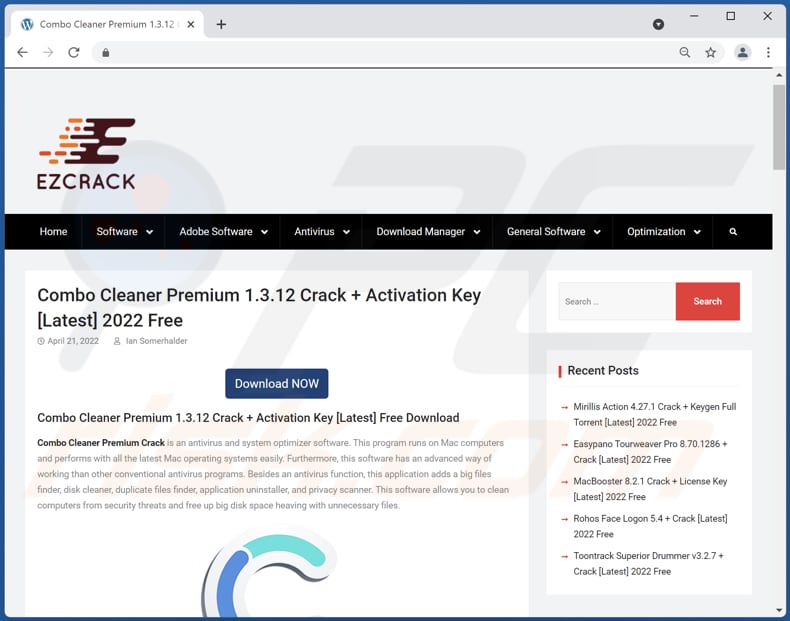
Fałszywy instalator używany do dystrybucji Safety Shield:
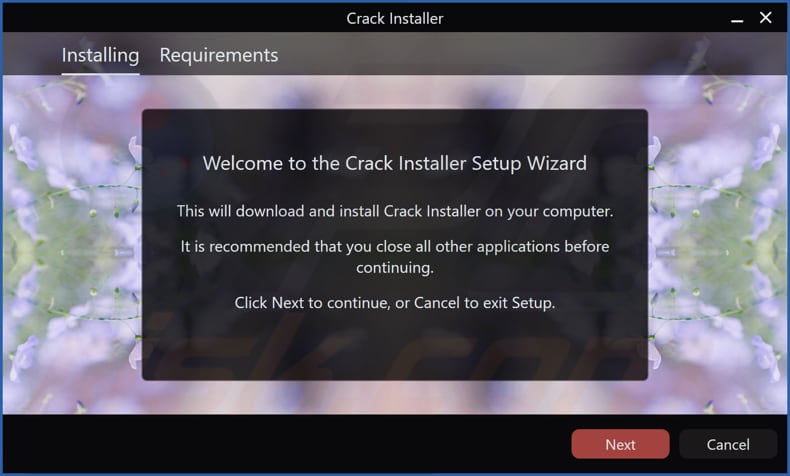
Folder instalacyjny Safety Shield:
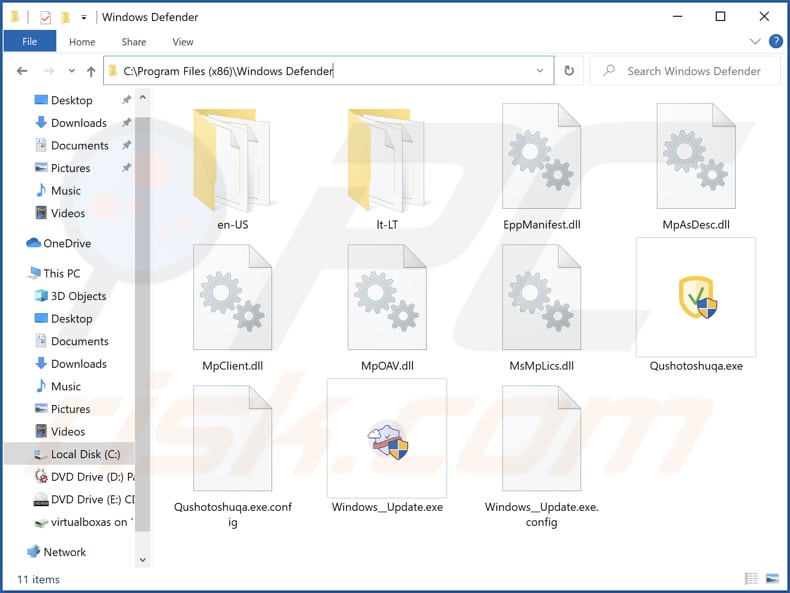
Natychmiastowe automatyczne usunięcie malware:
Ręczne usuwanie zagrożenia może być długim i skomplikowanym procesem, który wymaga zaawansowanych umiejętności obsługi komputera. Combo Cleaner to profesjonalne narzędzie do automatycznego usuwania malware, które jest zalecane do pozbycia się złośliwego oprogramowania. Pobierz je, klikając poniższy przycisk:
POBIERZ Combo CleanerPobierając jakiekolwiek oprogramowanie wyszczególnione na tej stronie zgadzasz się z naszą Polityką prywatności oraz Regulaminem. Aby korzystać z w pełni funkcjonalnego produktu, musisz kupić licencję na Combo Cleaner. Dostępny jest 7-dniowy bezpłatny okres próbny. Combo Cleaner jest własnością i jest zarządzane przez RCS LT, spółkę macierzystą PCRisk.
Szybkie menu:
- Czym jest Safety Shield?
- KROK 1. Odinstalowanie aplikacji adware za pomocą Panelu sterowania.
- KROK 2. Usuwanie zwodniczych wtyczek z Google Chrome.
- KROK 3. Usuwanie rozszerzeń typu adware z Mozilla Firefox.
- KROK 4. Usuwanie złosliwych rozszerzeń z Safari.
- KROK 5. Usuwanie zwodniczych wtyczek z Microsoft Edge.
Usuwanie adware:
Użytkownicy Windows 10:

Kliknij prawym przyciskiem myszy w lewym dolnym rogu ekranu i w menu szybkiego dostępu wybierz Panel sterowania. W otwartym oknie wybierz Programy i funkcje.
Użytkownicy Windows 7:

Kliknij Start ("logo Windows" w lewym dolnym rogu pulpitu) i wybierz Panel sterowania. Zlokalizuj Programy i funkcje.
Użytkownicy macOS (OSX):

Kliknij Finder i w otwartym oknie wybierz Aplikacje. Przeciągnij aplikację z folderu Aplikacje do kosza (zlokalizowanego w Twoim Docku), a następnie kliknij prawym przyciskiem ikonę Kosza i wybierz Opróżnij kosz.
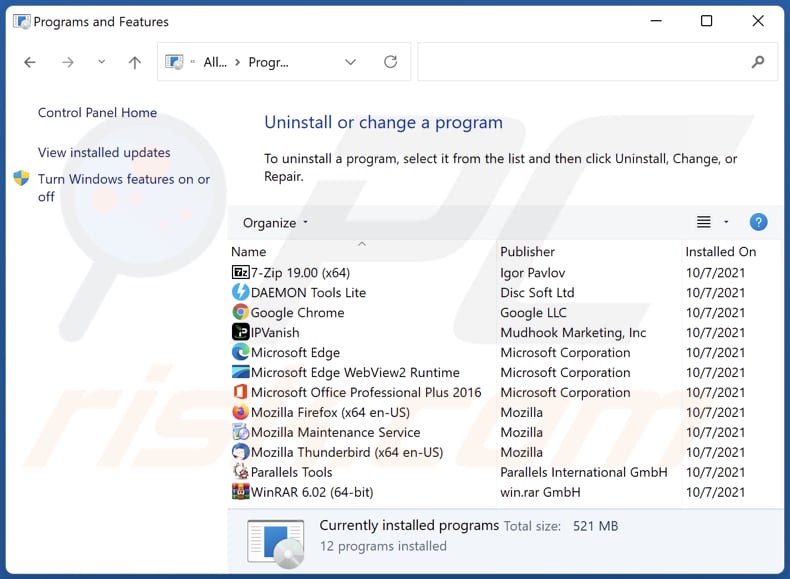
W oknie odinstalowywania programów poszukaj wszelkich ostatnio zainstalowanych i podejrzanych aplikacji, wybierz te wpisy i kliknij przycisk "Odinstaluj" lub "Usuń".
Po odinstalowaniu potencjalnie niechcianej aplikacji, przeskanuj swój komputer pod kątem wszelkich pozostawionych niepożądanych składników lub możliwych infekcji malware. Zalecane oprogramowanie usuwania malware.
POBIERZ narzędzie do usuwania złośliwego oprogramowania
Combo Cleaner sprawdza, czy twój komputer został zainfekowany. Aby korzystać z w pełni funkcjonalnego produktu, musisz kupić licencję na Combo Cleaner. Dostępny jest 7-dniowy bezpłatny okres próbny. Combo Cleaner jest własnością i jest zarządzane przez RCS LT, spółkę macierzystą PCRisk.
Usuwanie adware z przeglądarek internetowych:
Film pokazujący, jak usunąć potencjalnie niechciane dodatki przeglądarki:
 Usuwanie złośliwych rozszerzeń z Google Chrome:
Usuwanie złośliwych rozszerzeń z Google Chrome:
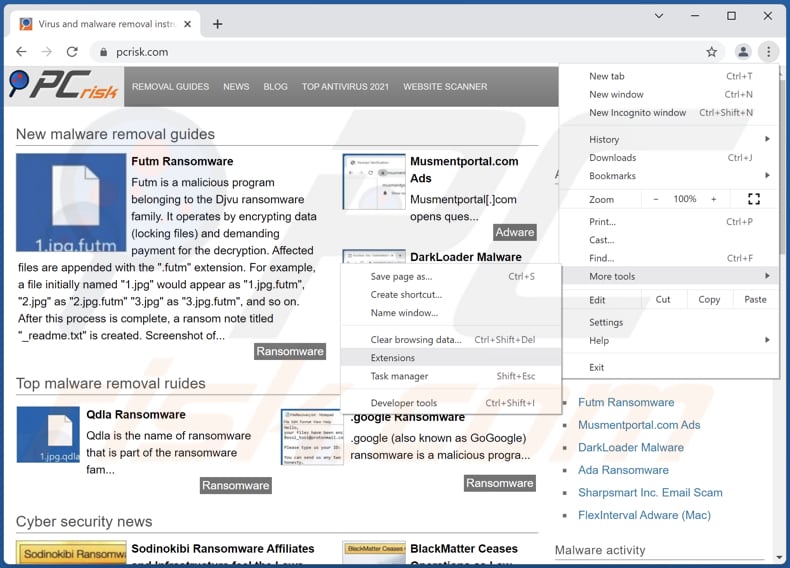
Kliknij ikonę menu Chrome ![]() (w prawym górnym rogu Google Chrome), wybierz „Więcej narzędzi" i kliknij „Rozszerzenia". Zlokalizuj wszelkie ostatnio zainstalowane i podejrzane dodatki przeglądarki i usuń je.
(w prawym górnym rogu Google Chrome), wybierz „Więcej narzędzi" i kliknij „Rozszerzenia". Zlokalizuj wszelkie ostatnio zainstalowane i podejrzane dodatki przeglądarki i usuń je.
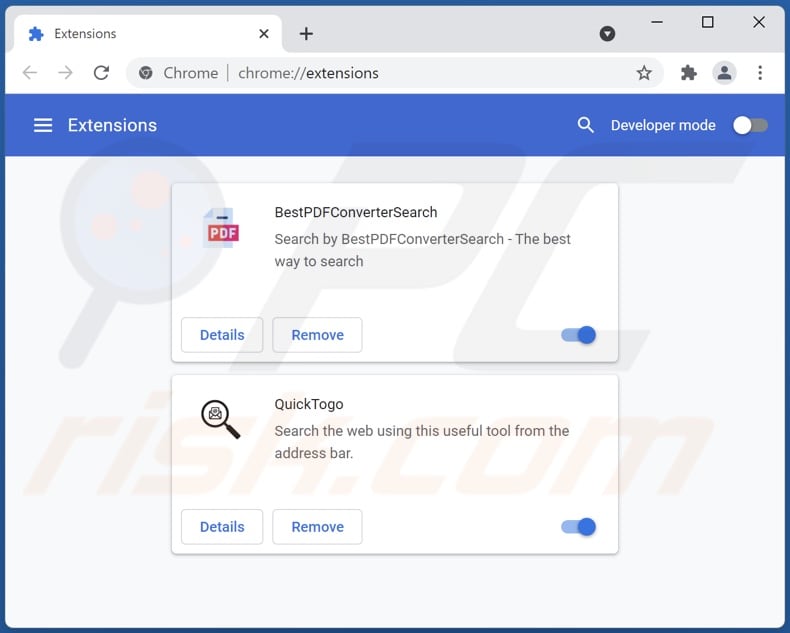
Metoda opcjonalna:
Jeśli nadal masz problem z usunięciem wirus safety shield, przywróć ustawienia swojej przeglądarki Google Chrome. Kliknij ikonę menu Chrome ![]() (w prawym górnym rogu Google Chrome) i wybierz Ustawienia. Przewiń w dół do dołu ekranu. Kliknij link Zaawansowane….
(w prawym górnym rogu Google Chrome) i wybierz Ustawienia. Przewiń w dół do dołu ekranu. Kliknij link Zaawansowane….

Po przewinięciu do dołu ekranu, kliknij przycisk Resetuj (Przywróć ustawienia do wartości domyślnych).

W otwartym oknie potwierdź, że chcesz przywrócić ustawienia Google Chrome do wartości domyślnych klikając przycisk Resetuj.

 Usuwanie złośliwych wtyczek z Mozilla Firefox:
Usuwanie złośliwych wtyczek z Mozilla Firefox:
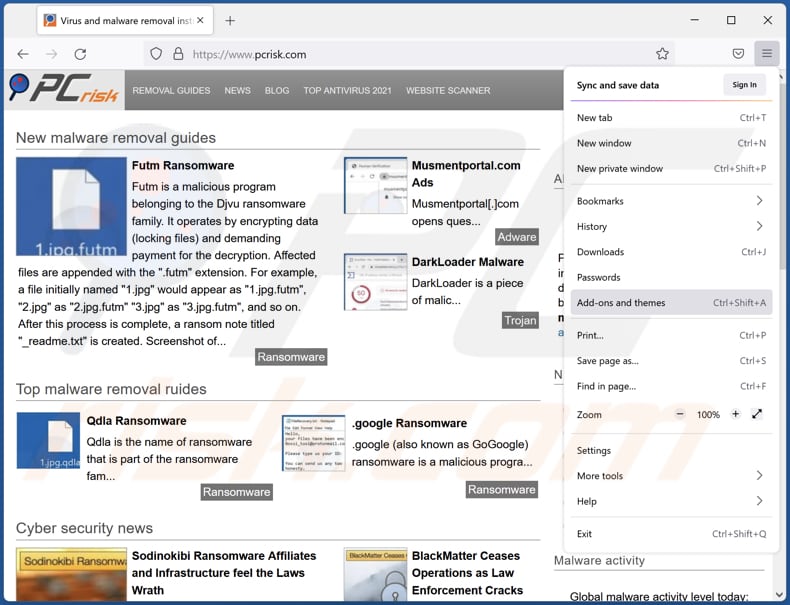
Kliknij menu Firefox ![]() (w prawym górnym rogu okna głównego), i wybierz „Dodatki". Kliknij „Rozszerzenia" i w otwartym oknie usuń wszelkie ostatnio zainstalowane wtyczki przeglądarki.
(w prawym górnym rogu okna głównego), i wybierz „Dodatki". Kliknij „Rozszerzenia" i w otwartym oknie usuń wszelkie ostatnio zainstalowane wtyczki przeglądarki.
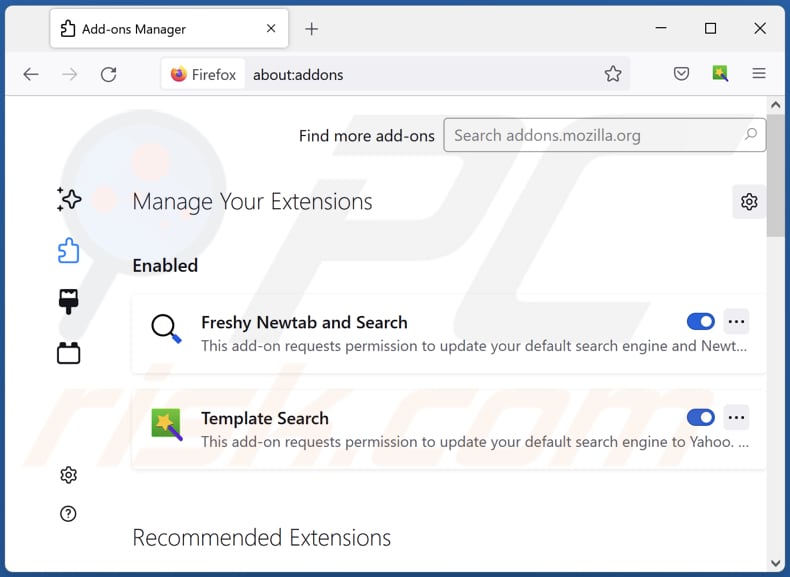
Metoda opcjonalna:
Użytkownicy komputerów, którzy mają problemy z usunięciem wirus safety shield, mogą zresetować ustawienia Mozilla Firefox do domyślnych.
Otwórz Mozilla Firefox i w prawym górnym rogu okna głównego kliknij menu Firefox ![]() . W otworzonym menu kliknij na ikonę Otwórz Menu Pomoc
. W otworzonym menu kliknij na ikonę Otwórz Menu Pomoc![]() .
.

Wybierz Informacje dotyczące rozwiązywania problemów.

W otwartym oknie kliknij na przycisk Reset Firefox.

W otwartym oknie potwierdź, że chcesz zresetować ustawienia Mozilla Firefox do domyślnych klikając przycisk Reset.

 Usuwanie złośliwych rozszerzeń z Safari:
Usuwanie złośliwych rozszerzeń z Safari:

Upewnij się, że Twoja przeglądarka Safari jest aktywna, kliknij menu Safari i wybierz Preferencje....

W otwartym oknie kliknij rozszerzenia, zlokalizuj wszelkie ostatnio zainstalowane podejrzane rozszerzenia, wybierz je i kliknij Odinstaluj.
Metoda opcjonalna:
Upewnij się, że Twoja przeglądarka Safari jest aktywna i kliknij menu Safari. Z rozwijanego menu wybierz Wyczyść historię i dane witryn...

W otwartym oknie wybierz całą historię i kliknij przycisk wyczyść historię.

 Usuwanie złośliwych rozszerzeń z Microsoft Edge:
Usuwanie złośliwych rozszerzeń z Microsoft Edge:

Kliknij ikonę menu Edge ![]() (w prawym górnym rogu Microsoft Edge) i wybierz "Rozszerzenia". Znajdź wszystkie ostatnio zainstalowane podejrzane dodatki przeglądarki i kliknij "Usuń" pod ich nazwami.
(w prawym górnym rogu Microsoft Edge) i wybierz "Rozszerzenia". Znajdź wszystkie ostatnio zainstalowane podejrzane dodatki przeglądarki i kliknij "Usuń" pod ich nazwami.

Metoda opcjonalna:
Jeśli nadal masz problemy z usunięciem aktualizacji modułu Microsoft Edge przywróć ustawienia przeglądarki Microsoft Edge. Kliknij ikonę menu Edge ![]() (w prawym górnym rogu Microsoft Edge) i wybierz Ustawienia.
(w prawym górnym rogu Microsoft Edge) i wybierz Ustawienia.

W otwartym menu ustawień wybierz Przywróć ustawienia.

Wybierz Przywróć ustawienia do ich wartości domyślnych. W otwartym oknie potwierdź, że chcesz przywrócić ustawienia Microsoft Edge do domyślnych, klikając przycisk Przywróć.

- Jeśli to nie pomogło, postępuj zgodnie z tymi alternatywnymi instrukcjami wyjaśniającymi, jak przywrócić przeglądarkę Microsoft Edge.
Źródło: https://www.pcrisk.com/removal-guides/23825-safety-shield-malware
Często zadawane pytania (FAQ)
Jakie są największe problemy, które może powodować malware?
To zależy od rodzaju złośliwego oprogramowania. W większości przypadków zainfekowanie komputera malware powoduje problemy, takie jak utrata pieniędzy, szyfrowanie danych, kradzież tożsamości i inne problemy.
Jaki jest cel Safety Shield?
Wiadomo, że ta aplikacja może otwierać różne strony internetowe. Może jednak mieć dodatkowe funkcje (może działać jako porywacz przeglądarki, adware lub bardziej szkodliwe oprogramowanie).
Jak Safety Shield przeniknęła do mojego komputera?
Ten program jest rozpowszechniany za pośrednictwem fałszywego instalatora promowanego na oszukańczej stronie oferującej pobieranie różnego pirackiego oprogramowania. Instaluje się po wykonaniu kroków instalacyjnych w fałszywym instalatorze.
Czy Combo Cleaner ochroni mnie przed malware?
Tak, Combo Cleaner może wykryć i usunąć prawie wszystkie znane złośliwe oprogramowanie. Komputery zainfekowane zaawansowanym malware muszą być skanowane przy użyciu opcji pełnego skanowania. W przeciwnym razie oprogramowanie antywirusowe nie będzie w stanie wykryć złośliwego oprogramowania, które ukrywa się głęboko w systemie operacyjnym.
Udostępnij:

Tomas Meskauskas
Ekspert ds. bezpieczeństwa, profesjonalny analityk złośliwego oprogramowania
Jestem pasjonatem bezpieczeństwa komputerowego i technologii. Posiadam ponad 10-letnie doświadczenie w różnych firmach zajmujących się rozwiązywaniem problemów technicznych i bezpieczeństwem Internetu. Od 2010 roku pracuję jako autor i redaktor Pcrisk. Śledź mnie na Twitter i LinkedIn, aby być na bieżąco z najnowszymi zagrożeniami bezpieczeństwa online.
Portal bezpieczeństwa PCrisk jest prowadzony przez firmę RCS LT.
Połączone siły badaczy bezpieczeństwa pomagają edukować użytkowników komputerów na temat najnowszych zagrożeń bezpieczeństwa w Internecie. Więcej informacji o firmie RCS LT.
Nasze poradniki usuwania malware są bezpłatne. Jednak, jeśli chciałbyś nas wspomóc, prosimy o przesłanie nam dotacji.
Przekaż darowiznęPortal bezpieczeństwa PCrisk jest prowadzony przez firmę RCS LT.
Połączone siły badaczy bezpieczeństwa pomagają edukować użytkowników komputerów na temat najnowszych zagrożeń bezpieczeństwa w Internecie. Więcej informacji o firmie RCS LT.
Nasze poradniki usuwania malware są bezpłatne. Jednak, jeśli chciałbyś nas wspomóc, prosimy o przesłanie nam dotacji.
Przekaż darowiznę
▼ Pokaż dyskusję